在本文中,我們將利用 WSGI 或Web 伺服器閘道介面在 cPanel 伺服器上安裝一個簡單的 Python 應用程式。 如果已經建立虛擬環境,直接跳到第6項1. 讓我們先安裝 Python 3 的套件和依賴項。 - yum install python3 python3-pip python3-devel python-virtualenv
2. 接下來,我們將為 Passenger 安裝軟體包和依賴項。 注意:安裝 ea-ruby24-mod_passenger 將停用 mod_userdir 模組。 - yum install ea-ruby24-mod_passenger ea-apache24-mod_env
3. 現在,我們需要將目錄變更回該應用程式將駐留的 cPanel 帳戶的主目錄。
- virtualenv --python=python3 python_test
5. 現在,將目錄更改為虛擬環境並執行以下命令來啟動它:
在此範例中,我們將建立一個範例 Flask 應用程式來示範如何使用 Passenger 運行 Python 應用程式。 6. 我們首先建立 Flask 檔案。
7. 接下來,我們將以下資訊加入到 python_test.py 檔案中: - from flask import Flask
- app = Flask(__name__)
- @app.route("/")
- def index():
- return "<h1>Hello, world!</h1>"
8. 現在,讓我們建立 Passenger WSGI 檔案。
9. 接下來,將以下資訊加入 passenfer_wsgi.py 檔案: - import sys, os
- INTERP = "/home/thisisatest/python_test/bin/python"
- if sys.executable != INTERP: os.execl(INTERP, INTERP, *sys.argv)
- from python_test import app as application
10. 最後一步是將其註冊為 cPanel 內的應用程式。登入 cPanel 並導航至「軟體管理器」部分,然後按一下「應用程式管理員」。
cPanel Python WSGI 應用程式
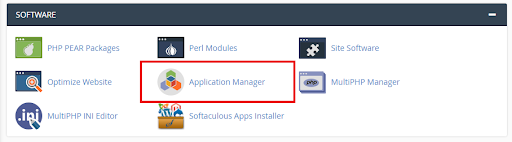
cPanel Python WSGI 應用程式
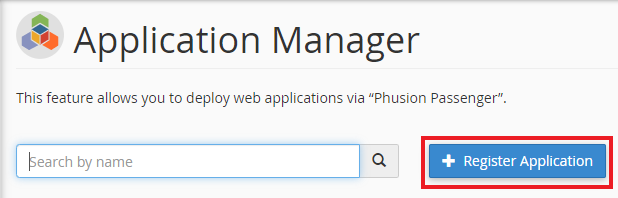
現在,在註冊應用程式下,我們為應用程式命名,然後選擇它將運行的網域,最後輸入應用程式本身的路徑。在本例中,名稱將為python_test。網域將是 thisisatestingwebsite.com 帳戶,路徑將是/home/thisisatest/python_test。我們也在部署模式下選擇了「開發」。
cPanel Python WSGI 應用程式
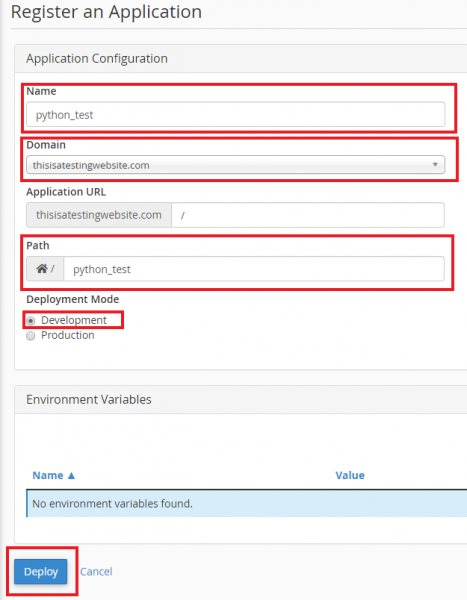
點擊“部署”按鈕儲存此應用程式。
現在,我們可以透過輸入建立應用程式的 URL 在瀏覽器視窗中載入該應用程式。這就是全部了!
cPanel Python WSGI 應用程式
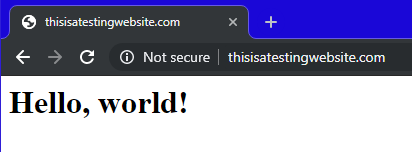
今天就開始吧!
參考文章
https://www.liquidweb.com/blog/installing-python-wsgi-applications-on-cpanel/
|